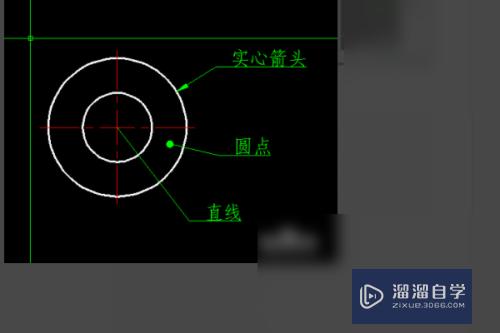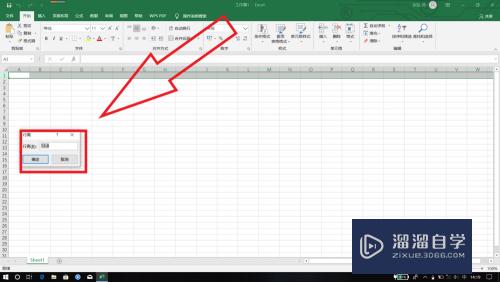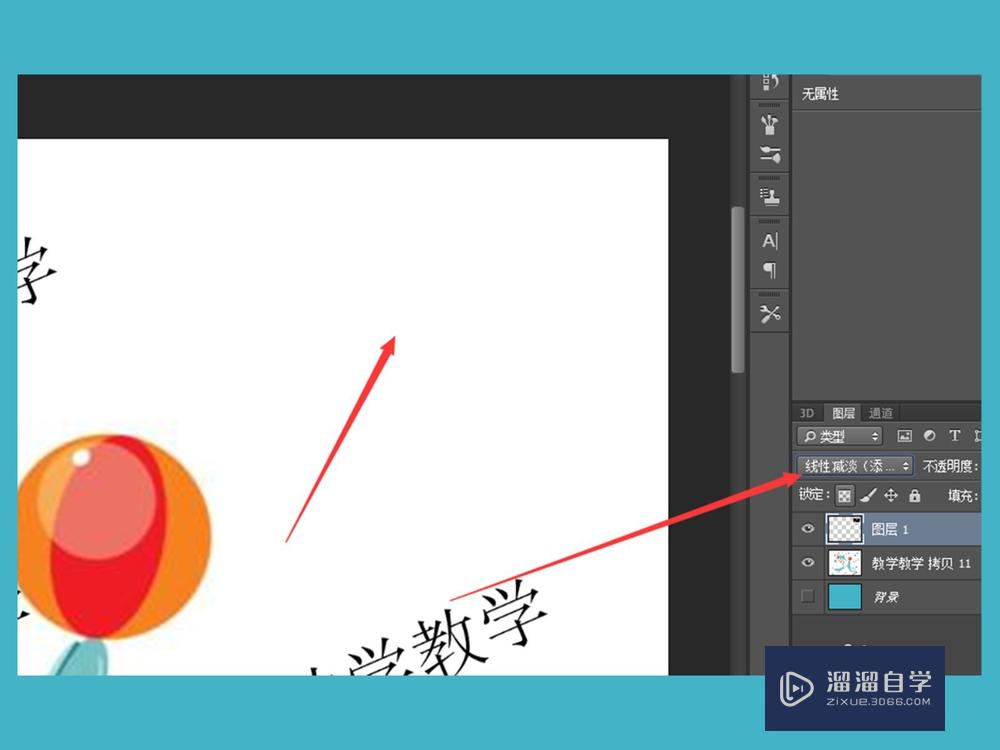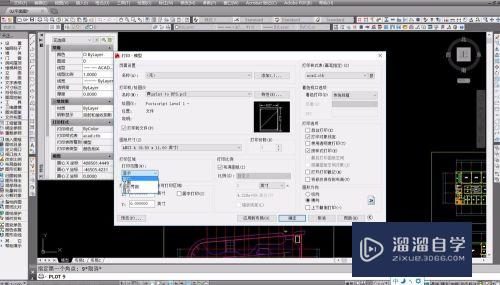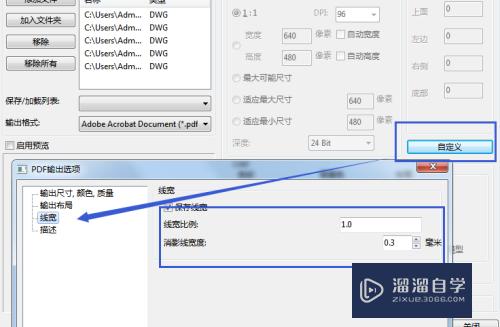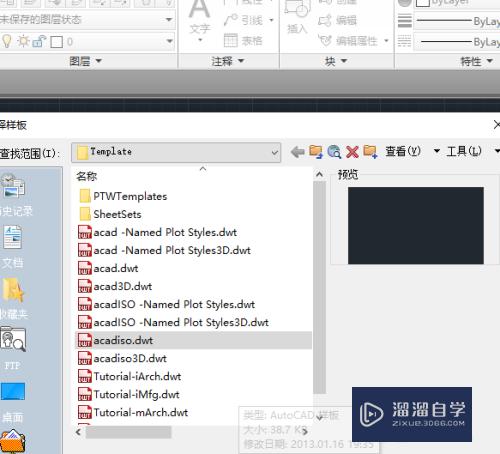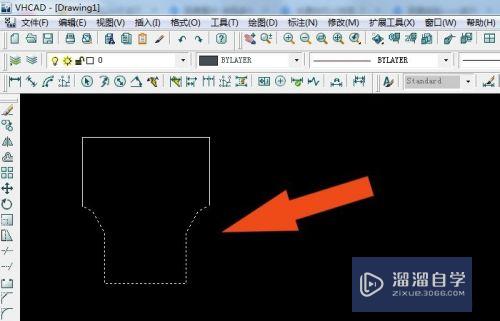PS中怎么实现用通道抠图美图优质
PS中怎么实现用通道抠图美图?通道是当我们熟悉了各种PS基本操作工具后。最常使用的抠图技术。该方法快速。准确率高。下面跟小渲一起学习一下方法吧。
点击观看“PS”视频教程。帮助你更好的上手
工具/软件
硬件型号:小新Air14
系统版本:WindowsXP
所需软件:PS
方法/步骤
第1步
在通道面总丽板里。通过观察比较发现。红通道的对比最为强烈。因此复制一份。Ctrl+L。调整色阶;

第2步
用画笔把整个猫身内部涂白。按住Ctrl单击红色通道季茄歌。得到选区。适当调整选区范围。可政吐利用选择/扩大选取或选择/修改/扩边;


第3步
Ctrl+J。得到图层1。这就是我们想要的图像;同样进行颜色替换调节一下;


第4步
拖入背景图片。进行观察调整;

第5步
把背景图片放到下一层。再进行细部调整;

第6步
通过调整后得到的最终效果图。

以上关于“PS中怎么实现用通道抠图美图”的内容小渲今天就介绍到这里。希望这篇文章能够帮助到小伙伴们解决问题。如果觉得教程不详细的话。可以在本站搜索相关的教程学习哦!
更多精选教程文章推荐
以上是由资深渲染大师 小渲 整理编辑的,如果觉得对你有帮助,可以收藏或分享给身边的人
本文标题:PS中怎么实现用通道抠图美图
本文地址:http://www.hszkedu.com/69281.html ,转载请注明来源:云渲染教程网
友情提示:本站内容均为网友发布,并不代表本站立场,如果本站的信息无意侵犯了您的版权,请联系我们及时处理,分享目的仅供大家学习与参考,不代表云渲染农场的立场!
本文地址:http://www.hszkedu.com/69281.html ,转载请注明来源:云渲染教程网
友情提示:本站内容均为网友发布,并不代表本站立场,如果本站的信息无意侵犯了您的版权,请联系我们及时处理,分享目的仅供大家学习与参考,不代表云渲染农场的立场!